1、公司一个月份的不同费用作图很简单,那么,对于多个月份的费用变化,如何在一个图表中,通过控制月份,显示所需月份的图表呢?请看下面1、打开Excel,本人使用的的是2010版。输入以下数据。
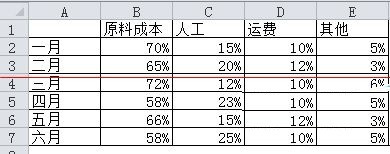
2、先做出一月份的图表:选中粉色区,点击【插入】【饼状图】,【图表工具】【布局】【设置数据标签格式】
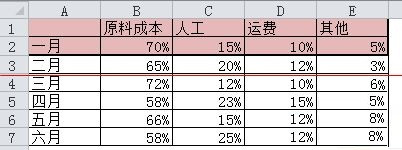

3、图表设置完后,点击【公式】,【定义名称】。名称可根据自己的喜好命名。如:”自己命名“,在引用的位置处输入:=OFFSET(Sheet1!$B$1,Sheet1!$G$1,0,1,4)。确认及可。注意:G1是任意选取的,要记住此单元格,下面要用到。注意:命名也要记住
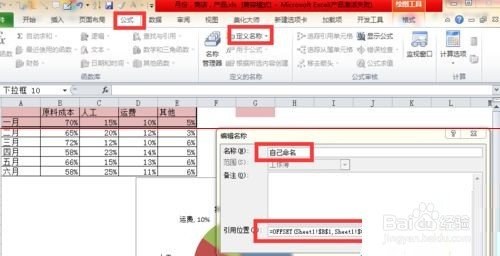
4、点击【开发工具】,【插入】表单控件的第2个【组合框】或者第4个【列表框】,本人以组合框为例,生成带下拉三角符号的控件后,点中控件,右击鼠标,选中最下面的【设置着抹较氰控件格式】,在控制下面的数据源区域内,选中一月到六月,即输入:$A$2:$A$7。单元格链接内输入:G1。注意:G1由上一步确定
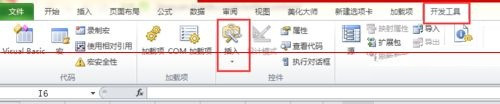
5、设置完控件,点击控件的下拉三角形,即可出现,一月到六月的选项,不过图表还不能被控制。接着,点击饼状图,【右键】,【选择数据】,点击【编辑】,将”系列值“下面的改为:=Sheet1!自己命名。注意:此处必须和之前命名一样。
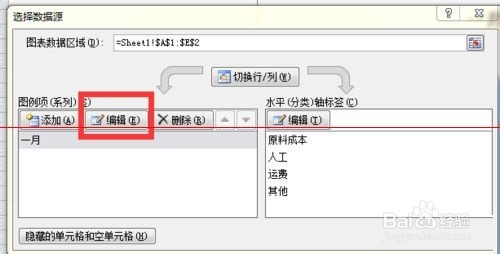
6、点击【确定嘉滤淀驺】设置完后,我们可以通过点击控件的月份得到当月的图表,不过标题始终显示为”一月“。现在就对标题进行调整:首先可以发现G1里面出现数 字,且随着下拉菜单的月份进行变化。如:六月显示6。在G1附近,我选择G2,输入公式:=OFFSET(A1,G1,0,1,1) 按enter键就会出现和G1数字对应的月份。然后点中图表中的【一月】,在公式栏输入:=Sheet1!$G$2。按enter键后,就全部完成。
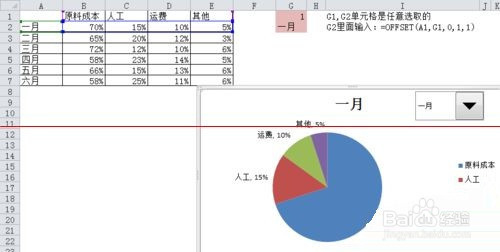
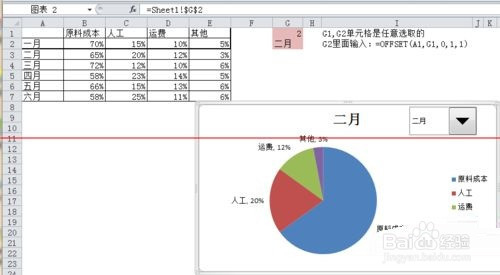
7、注意事项:1、各种符号要输入正确,使用英文下的符号2、做出此动态图必须先对OFFSET函数理解清楚
